在日常办公和学习中,我们经常会遇到需要将PDF文件缩印的情况,以便在有限的纸张上打印更多内容或节省纸张。下面,就为大家详细介绍几种实现PDF缩印的方法。
### 1. 使用PDF阅读器内置的打印功能
大多数PDF阅读器(如Adobe Acrobat Reader、Foxit Reader等)都支持在打印时进行缩放设置。首先,打开需要缩印的PDF文件,点击“打印”按钮。在打印设置界面中,找到“缩放”或“页面缩放”选项。这里,你可以选择“适合可打印区域”、“自定义缩放比例”等选项。如果选择自定义缩放比例,你可以手动输入一个较小的百分比(如75%、50%等),以实现缩印效果。
### 2. 利用PDF编辑软件调整页面大小
除了直接打印时缩放,还可以通过PDF编辑软件(如Adobe Acrobat、PDFelement等)调整PDF文件的页面大小,从而间接实现缩印。打开PDF文件后,找到页面设置或页面管理功能,选择“调整页面大小”或类似选项。在这里,你可以设置新的页面尺寸,或者选择预设的缩放比例。调整完成后,保存文件,再进行打印即可。
### 3. 使用在线PDF工具
对于没有安装PDF编辑软件的用户,还可以选择使用在线PDF工具进行缩印。这些工具通常提供简单的页面缩放功能,用户只需上传PDF文件,选择缩放比例,然后下载处理后的文件即可。需要注意的是,由于在线工具可能涉及文件上传和下载,因此应确保网络环境安全,并避免上传敏感或机密文件。
### 4. 借助办公软件的PDF打印功能
一些办公软件(如Microsoft Word、WPS Office等)也支持打开和打印PDF文件。在这些软件中,你可以利用打印设置中的缩放功能来实现PDF的缩印。具体操作步骤与在PDF阅读器中类似,只需在打印预览界面中找到缩放选项并进行设置即可。
通过以上几种方法,我们可以轻松实现PDF文件的缩印,以满足不同的打印需求。无论是为了节省纸张还是为了在有限的纸张上打印更多内容,缩印都是一个非常实用的技巧。